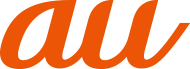![]() ホーム画面で[設定]→[Wi-Fi]
ホーム画面で[設定]→[Wi-Fi]
Wi-Fi®設定画面が表示され、利用可能なWi-Fi®ネットワークが表示されます。
![]() 利用可能なネットワークを選択→[接続]
利用可能なネットワークを選択→[接続]
セキュリティで保護されたWi-Fi®ネットワークに接続する場合は、パスワード(セキュリティキー)※を入力→[接続]と操作します。
パスワード(セキュリティキー)は、アクセスポイントで設定されています。
詳しくは、ネットワーク管理者にお問い合わせください。
接続が完了すると、ステータスバーに![]() が表示されます。
が表示されます。
memo |
|
Wi-Fi®設定画面で接続中のWi-Fi®ネットワーク横の「 お使いの環境によっては通信速度が低下したり、ご利用になれない場合があります。 接続済みのWi-Fi®ネットワークをタップするとQRコードが表示されます。スキャンすると、パスワードの入力なしに接続できます。 |
![]() ホーム画面で[設定]→[Wi-Fi]
ホーム画面で[設定]→[Wi-Fi]
![]()
Wi-Fiアシスタント | 接続を維持 Wi-Fi®の接続が悪い場合に、Wi-Fi®またはモバイルデータネットワークを自動的に選択する機能のオン/オフ トラフィックモード ネットワークトラフィックに自動的に優先順位を付けるトラフィックモードのオン/オフ Wi-Fi を自動的にONにする 高品質の保存済みWi-Fi®ネットワークを検出したとき、自動的にWi-Fi®をオンにして接続するかどうかを設定します。 |
追加設定 | 保存したネットワークを管理 保存したネットワークの確認および削除 証明書のインストール Wi-Fi®認証用の証明書のインストール Wi-Fi Direct 他のWi-Fi Direct®対応デバイスとの接続設定 |
アンケート
この情報は役に立ちましたか?
評価にご協力ください。
この情報は役に立ちましたか?
評価にご協力ください。